Word文档中利用鼠标或键盘快速移动文本
在Word中编辑排版文本时,如果要将文本从一处移动到另一处,有什么方法呢?这种类似的需求在排版中会频繁出现,今天介绍的方法便是利用鼠标或键盘快速移动文本,有兴趣的小伙伴可以扩展下自己的知识哦。
※利用鼠标或键盘快速移动文本※
方法1:如图1所示,选中需要移动的文本,然后将鼠标指针定位在选中的文本上,按住鼠左键不放,将其拖到目标位置处,放开鼠标左键即可。
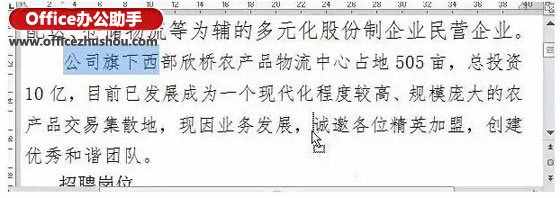
图1 利用鼠标左键移动文本
方法2:如图2所示,选中需要移动的文本,然后将鼠标指针定位在选中的文本上,按住鼠标右键不放,将其拖到目标位置处,放开鼠标右键,在弹出的菜单中选择“移动到此位置”选项即可。

图2 利用鼠标右键移动文本
方法3:选中需要移动的文本,按<F2>键,将其拖到目标位置处,按<Enter>键即可。
方法4:选中需要移动的文本,按住<Ctrl>键不放,将光标定位到目标位置处,单击鼠标右键即可。
方法5:选中需要移动的文本,按<Ctrl+X>键,将光标定位到目标位置处,按<Ctrl+V>键即可。
知识扩展
※快速复制文本※
1、选中需要复制的文本,按<Ctrl+C>键,将光标定位到目标位置处,按<Ctrl+V>键即可。
2、选中需要复制的文本,按<Shift+F2>键,将其拖到目标位置处,按<Enter>键即可。
3、选中需要复制的文本,然后将鼠标指针定位在选中的文本上,按住<Ctrl>键不放,移动鼠标指针到所需要的位置后,松开鼠标左键即可。

